5 Möglichkeiten Um Samsung-Handysperren Einfach Zu Entsperren
Sie haben das Passwort Ihres Samsung-Handys verloren? In diesem Artikel lernen Sie 5 Möglichkeiten kennen, wie Sie die Passwortsperre Ihres Samsung-Handys einfach umgehen können.

Oct 16, 2025 • Archiviert an: Geräte entsperren • Bewährte Lösungen
Android wird für seine Sicherheitsmerkmale gelobt. Aus diesem Grund ist jede Art von Manipulation leicht zu erkennen, und das Entsperren des Handys auf eine andere als die Standardmethode wird wahnsinnig erschwert. Obwohl Sicherheit immer bevorzugt wird, da es um unsere persönlichen Daten geht, arbeitet das System manchmal gegen uns. Es hat zahlreiche Fälle gegeben, in denen der echte Hauptbenutzer nur wegen geringfügiger Probleme keinen Zugang zu seinen eigenen Daten erhielt.
Aus diesem Grund haben sich Technikfreaks Wege ausgedacht, um das System zu umgehen, damit die Benutzer weiterhin jederzeit Zugang zu ihrem Handy haben. Das sind keine Tricks, die es selbst nicht authentischen Benutzern erlauben würden, sich unrechtmäßig Zugang zu Geräten anderer zu verschaffen. Sie verfügen nach wie vor über Mechanismen zur Überprüfung der Authentizität des Benutzers. Diese Methoden helfen Ihnen in Zeiten der Not. Hier sind 5 Möglichkeiten, wie Sie Ihr Samsung-Handy entsperren können.
- Teil 1: Wie kann man das Samsung-Passwort mit Dr.Fone - Bildschirm entsperren (Android) freischalten?
- Teil 2: Wie entsperrt man das Samsung-Passwort mit Samsungs Find My Mobile?
- Teil 3: Wie entsperrt man das Samsung-Passwort mit dem Android Device Manager?
- Teil 4: Wie kann man das Samsung-Passwort mit benutzerdefinierter Wiederherstellung und Muster-Passwort deaktivieren (SD-Karte erforderlich)?
- Teil 5: Wie entsperrt man das Samsung-Passwort mit Werkszurücksetzung?
Teil 1: Wie kann man das Samsung-Passwort mit Dr.Fone - Bildschirm entsperren (Android) freischalten?
Dr.Fone - Bildschirm entsperren (Android) ist eine beliebte Software, die eine einfache Datenwiederherstellung ermöglicht und gleichzeitig sicherstellt, dass keine Daten verloren gehen. Wenn Sie in einer brenzligen Situation sind, in der Sie Ihr eigenes Handy nicht benutzen können, kommt Dr.Fone Ihnen zu Hilfe. Dr.Fone ermöglicht es Ihnen, die Sperre auf Ihrem Gerät zu entfernen, nachdem sichergestellt wurde, dass Sie ein legitimer Benutzer sind. Sie können dieses Werkzeug auch verwenden, um andere Android-Marken außer Samsung und LG zu entsperren, aber es löscht alle Ihre Daten nach dem Entsperren.

Dr.Fone - Sperrbildschirmentfernung
4 Arten der Android-Bildschirmsperren ohne Datenverlust entfernen
- Es kann 4 Arten von Bildschirmsperren entfernen - Muster, PIN, Passwort & Fingerabdrücke.
- Entfernt nur den Sperrbildschirm, keinerlei Datenverlust.
- Kein technisches Wissen notwendig, jeder kann damit umgehen.
- Funktioniert mir Samsung Galaxy S/Note/Tab und LG G2, G3, G4, etc.
Unternehmen Sie die folgenden Schritte, wenn Sie aus ihrem Gerät ausgesperrt wurden:
I. Nachdem Sie das Dr.Fone-Toolkit auf Ihren Computer heruntergeladen haben, führen Sie die Software aus. Es erscheint ein Menü für die Datenrettung, wählen Sie dort "Bildschirm entsperren". Verbinden Sie Ihr Smartphone mit Ihrem Computer und starten Sie das Programm.

II. Anschließend sollte das Smartphone nun in den Download-Modus versetzt werden. Dazu sollten Sie das Telefon zunächst ausschalten. Dann drücken Sie gleichzeitig die Home-Taste, die Ein/Aus-Taste und die Leiser-Taste. Durch Drücken der Lauter-Taste gelangen Sie nun in den Download-Modus.
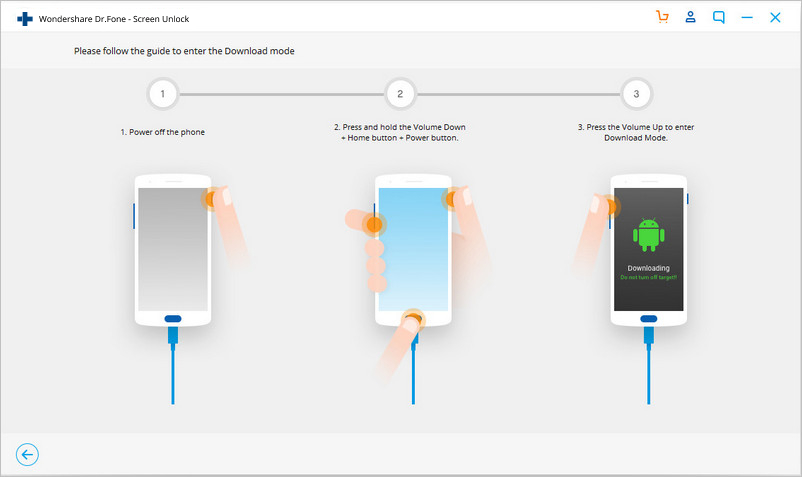
III. Nach den oben genannten Aktionen beginnt das Wiederherstellungspaket mit dem Herunterladen. Warten Sie, bis dieses Paket vollständig heruntergeladen wurde.
IV. Nach dem Herunterladen beginnt das Wiederherstellungspaket, Ihren Sperrbildschirm zu deaktivieren. Sie können nun einfach auf Ihre Daten zugreifen!
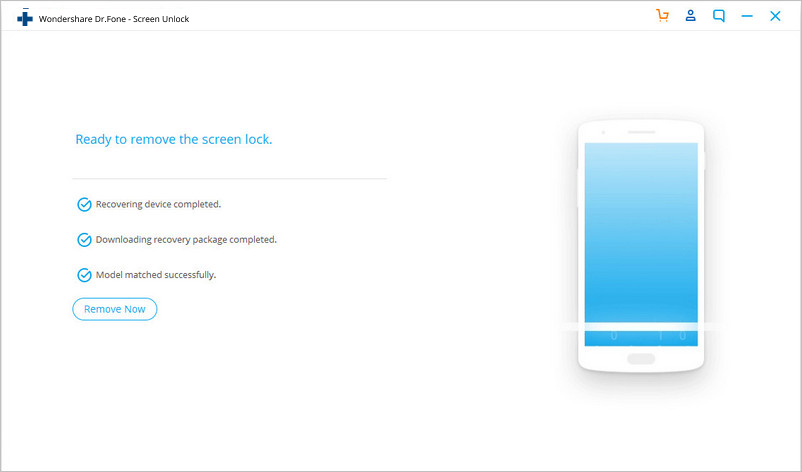
Gratis Download Gratis Download
Teil 2: Wie entsperrt man das Samsung-Passwort mit Samsungs Find My Mobile?
Um diese Methode zu verwenden, muss der Benutzer ein Samsung-Konto auf dem genannten Gerät eingerichtet haben. Dies wird häufig verwendet, obwohl es im Allgemeinen besser geeignet ist, wenn Sie Ihr Handy tatsächlich verloren haben. Wenn der Benutzer bereits über ein Samsung-Konto verfügt, wird sein Smartphone mit den folgenden Schritten entsperrt:
I. Gehen Sie über einen Computer auf die Webseite von Find My Mobile. Vergewissern Sie sich, dass Sie sich auf der richtigen Webseite befinden, da es viele gefälschte Webseiten gibt. Die offizielle URL lautet https://findmymobile.samsung.com/. Klicken Sie hier auf "Find".
II. Melden Sie sich mit Ihrer Samsung-ID und Ihrem Passwort an.
III. Sie sehen nun eine Liste von Samsung-Geräten, wählen Sie das genaue Modell Ihres Smartphones aus. Klicken Sie dann auf "Find".
IV. Sie werden 3 Standardoptionen sehen, die dem Android Device Manager ähneln. Der Trick dabei ist, diese Liste durch Antippen von "more" zu erweitern.
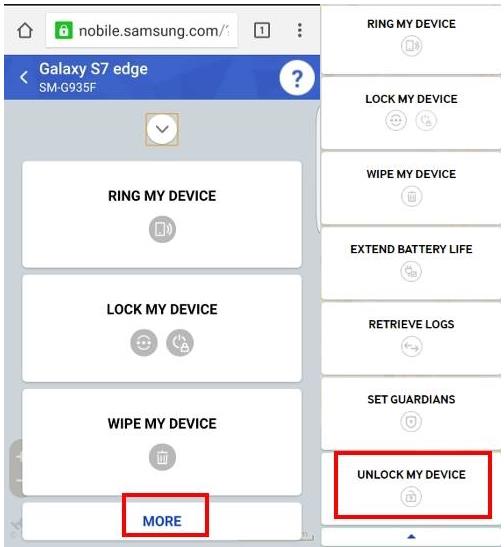
V. Es erscheinen drei weitere Optionen. Wählen Sie unter diesen "Unlock my device".
VI. Nachdem das Gerät erfolgreich entsperrt wurde, kann der Benutzer neue Sperren, Passwörter, usw. einrichten.
Teil 3: Wie entsperrt man das Samsung-Passwort mit dem Android Device Manager?
Bei dieser Methode müssen keine Apps heruntergeladen werden. Sie nimmt auch nicht allzu viel Zeit in Anspruch. In den folgenden Schritten erfahren Sie, wie Sie Ihr Samsung-Handy mit dem einfachen Android Device Manager entsperren können:
I. Greifen Sie mit einem beliebigen Gerät auf die Webseite google.com/android/devicemanager zu.
II. Melden Sie sich über dasselbe Google-Konto an, das für das gesperrte Handy verwendet wurde.
III. Wählen Sie das Gerät aus, das entsperrt werden soll. In der Regel wird das Gerät vorher ausgewählt.
IV. Klicken Sie auf "Lock". Sie werden auf eine Seite weitergeleitet und aufgefordert, ein temporäres Passwort einzugeben.
V. Geben Sie ein temporäres Passwort ein, die Angabe einer Wiederherstellungsmeldung ist nicht erforderlich. Klicken Sie erneut auf "Lock".
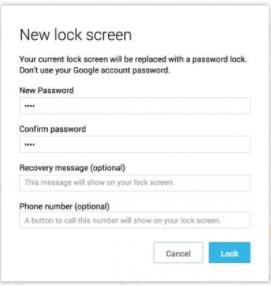
VI. Sie sehen die Buttons "Ring", "Lock", and "Erase". Auf Ihrem Handy müssen Sie das temporäre Passwort aus dem vorigen Schritt eingeben.
VII. Nachdem Sie dieses temporäre Passwort eingegeben haben, wird Ihr Handy entsperrt. Stellen Sie sicher, dass Sie das temporäre Passwort deaktivieren und neue Sicherheitsoptionen einrichten.
Teil 4: Wie kann man das Samsung-Passwort mit benutzerdefinierte Wiederherstellung und Muster-Passwort deaktivieren (SD-Karte erforderlich)?
Diese Methode erfordert ein wenig Wissen über benutzerdefinierte Wiederherstellung und Rooten. Außerdem benötigen Sie eine SD-Karte. Mit etwas Hilfe können Sie Ihr Handyerfolgreich entsperren. Obwohl es ziemlich einfach ist, dauert der gesamte Prozess eine Weile. Die Schritte, um dies zu tun, sind folgende:
I. Sie müssen eine Zip-Datei mit dem Namen "Pattern Password Disable" herunterladen und diese auf Ihre SD-Karte kopieren.
II. Sobald diese Datei heruntergeladen wurde, legen Sie die SD-Karte in das gesperrte Gerät ein.
III. Starten Sie Ihr Gerät neu und versetzen Sie es in den "Wiederherstellungsmodus".
IV. Greifen Sie auf die Datei auf Ihrer SD-Karte zu und starten Sie Ihr Handy erneut.
V. Ihr Handy schaltet sich ohne Passwort ein. Wenn Sie auf eine Gestensperre stoßen, geben Sie einfach irgendeine zufällige Eingabe ein, und Ihr Gerät wird mit Ihren Daten entsperrt.
Teil 5: Wie entsperrt man das Samsung-Passwort mit Werkszurücksetzung?
Wenn alles andere fehlschlägt, ist dies die letzte Möglichkeit, auf die zurückgegriffen wird. Sie unterscheidet sich auch je nach Gerät, obwohl die grundlegende Methodik für alle Android-Geräte gleich ist. Der Nachteil dieser Methode besteht darin, dass Ihre Daten verloren gehen, sobald das Gerät zurückgesetzt wird. Im Folgenden erfahren Sie, wie Sie Ihr Samsung-Handy mit der Methode der Werksrückstellung entsperren können:
I. Öffnen Sie das Bootloader-Menü. Dies kann bei den meisten Geräten durch gleichzeitiges Halten der Power- und Leiser-Taste erfolgen.
II. Da Sie die Berührungsfunktion des Touchscreens nicht nutzen können, müssen Sie mit der Power-Taste und den Lautstärken-Tasten navigieren. Drücken Sie die Leiser-Taste, um den "Wiederherstellungsmodus" aus den aufgeführten Optionen zu erreichen. Drücken Sie die Einschalttaste, um ihn auszuwählen.
III. Um in den "Wiederherstellungsmodus" zu gelangen, drücken Sie die Lauter-Taste und die Power-Taste für einige Sekunden.
IV. Wählen Sie "Daten löschen / Werksrücksetzung" aus den verfügbaren Optionen unter Verwendung der Lautstärke- und Power-Taste, wie in Schritt II ausgeführt.
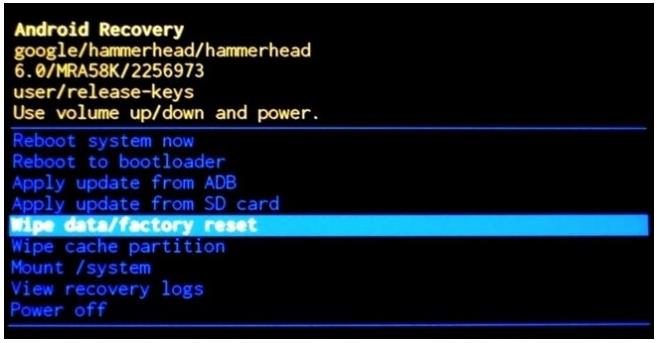
V. Wählen Sie in ähnlicher Weise "System jetzt neustarten".
Ihr Gerät wird nun buchstäblich so gut wie neu sein, da alle Ihre Daten gelöscht wurden. Ihr Handy hat nun keine Sperren mehr und Sie können die gleichen Sicherheitsfunktionen wie zuvor einrichten.
Bei den oben genannten Methoden handelt es sich also um einfache Verfahren, die Schritt für Schritt Anleitungen zum Entsperren Ihres Samsung-Handys enthalten. Es gibt viel mehr Methoden, und die Entwickler entwickeln immer mehr Apps, die die gleiche Arbeit mit leichten Verbesserungen der Funktionalität erledigen. Bei den oben genannten Methoden handelt es sich jedoch um die bewährten Methoden, die es schon seit langer Zeit gibt und die ihnen mehr Glaubwürdigkeit verleihen.
Kategorien
Empfohlene Artikel
Handy Entsperren
- 1. Samsung-Handy entsperren
- 1. Geheimcodes für Samsung
- 2. Gesperrtes Samsung zurücksetzen
- 3. Samsung-Netzwerk entsperrt
- 4. Samsung-Freischaltcode
- 5. Knox von Samsung entfernen
- 6. Samsung-Entsperrmuster entfernen
- 7. Kostenloser Code zum Entsperren von Samsung
- 8. Codegeneratoren freischalten
- 9. Layout des Startbildschirms entfernen
- 10. Apps zum Entsperren der Galaxy-SIM-Karte
- 11. Samsung Galaxy entsperren
- 12. Samsung Fingerabdrucksperre
- 13. Ein entsperrtes Galaxy 5S kaufen
- 2. Android-Handy entsperren
- 1. Gesperrtes Android-Handy zurücksetzen
- 2. Entsperren durch Notruf
- 3. Android-Mustersperre entsperren
- 4. Gespeicherte Android Wifi Contrasenses anzeigen
- 5. Bildschirmsperre auf Android deaktivieren
- 6. Android ohne Google-Konto entsperren
- 7. Android-Telefon ohne PIN entsperren
- 8. Android mit beschädigtem Bildschirm entsperren
- 3. iPhone-Handy entsperren
- ● Daten verwalten/übertragen
- ● Daten wiederherstellen
- ● Bildschirm entsperren/aktivieren
- ● FRP-Sperre
- ● Die meisten iOS- und Android-Probleme beheben

























Julia Becker
chief Editor